Vous vous demandez pourquoi les images ont disparu de la carte mémoire ? En pensant à les récupérer, vous êtes au bon endroit. Cet article expliquera les solutions pour résoudre le problème de disparition des photos sur votre carte SD et récupérer les photos disparues à l'aide d'un logiciel de récupération de données en cas de carte SD gravement corrompue ou endommagée.
Il est difficile de digérer lorsque des photos cruciales d’une carte SD disparaissent soudainement. Il existe plusieurs raisons pour lesquelles votre carte SD affiche un dossier vide. Mais cela ne signifie pas que vos photos disparues capturées sur un appareil photo ou un téléphone portable Nikon/Canon sont perdues à jamais...
Dans cet article, découvrez comment récupérer des images disparues de la carte SD en utilisant des méthodes éprouvées. Découvrez également les raisons courantes pour lesquelles les images de la carte SD sont manquantes sur un ordinateur, un appareil photo ou un téléphone Android..
Il existe des scénarios dans lesquels votre SD n'a pas perdu les images et quelques ajustements minimes peuvent ramener les photos. Vous pouvez essayer les solutions répertoriées ci-dessous pour accéder aux photos disparues sur votre carte SD.
L'une des raisons pour lesquelles un La carte SD n'affiche pas les fichiers sur un ordinateur ou un appareil photo. Il s'agit d'une connexion incorrecte entre le système et le lecteur de carte ou la carte SD. Par conséquent, la première chose à faire est de réinsérer correctement la carte mémoire dans l'emplacement pour carte SD correspondant du PC, comme indiqué dans l'image ci-dessous.
Si le problème n'est pas lié à une mauvaise connexion de la carte SD, vous pouvez faire défiler vers le bas pour résoudre le problème avec d'autres méthodes pertinentes.
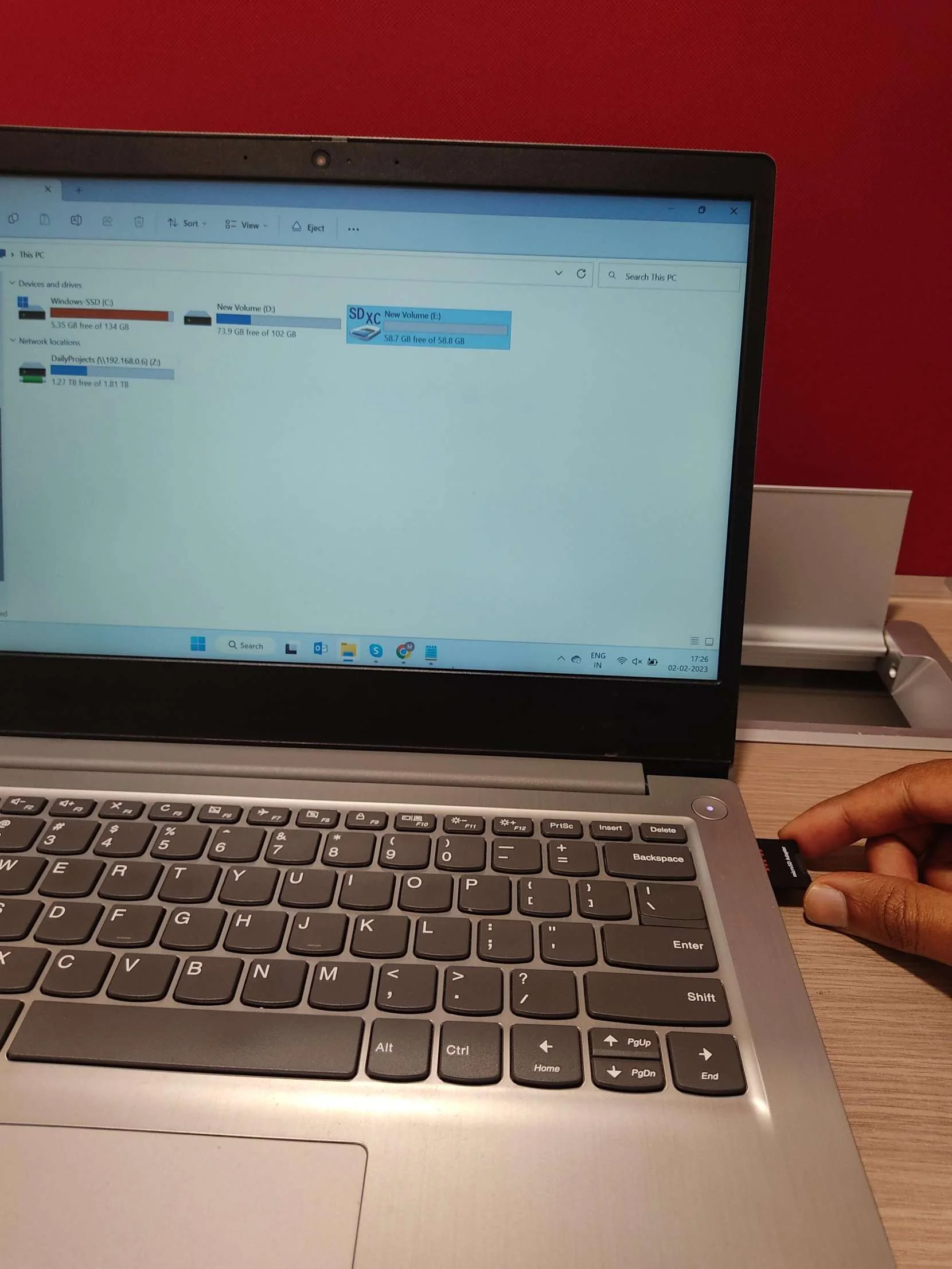
Quelle que soit votre carte SD fonctionnelle, si votre lecteur de carte est défectueux ou endommagé, les photos de la carte SD ne seront pas affichées.
Par conséquent, utilisez un lecteur de carte fonctionnel pour accéder à toutes vos photos disparues depuis la carte SD. Si le problème persiste, passez à la méthode suivante.
En raison des fichiers temporaires, des journaux ou du cache de votre appareil, les photos enregistrées sur la carte SD peuvent ne pas être visibles en lecture ou en écriture. Qu'il s'agisse d'un appareil photo ou d'un téléphone Android, le redémarrage ou le redémarrage de l'appareil peut récupérer vos photos disparues de la carte SD.
Un fichier Nomedia masque les photos, les images brutes, les vidéos et autres fichiers multimédias d'un smartphone Android. Si vous trouvez des fichiers .nomedia dans le gestionnaire de fichiers de votre téléphone Android, supprimez-les pour accéder aux photos de votre carte SD dans la Galerie.
Parfois, votre carte SD peut afficher la taille des données enregistrées sans afficher réellement les fichiers. Cela peut se produire si les photos de votre carte SD sont masquées. Suivez les étapes ci-dessous pour afficher les photos disparues de la carte SD.

Dans divers scénarios de perte de données, la récupération manuelle des images disparues de la carte SD n'est pas facile sans l'utilisation d'un logiciel de récupération de photos. Parfois, si vous avez accidentellement supprimé des fichiers de la carte SD, perdu des photos en raison d'une corruption de la carte SD ou d'interruptions lors du transfert de fichiers de la carte mémoire, ou fichiers de répertoire manquants utilisez Remo Recover.
Note: Savez-vous comment vérifier si votre carte SD est corrompue ou non ? Consultez cet article pour savoir comment vous pouvez découvrez si votre carte SD est corrompue.
Le logiciel est capable de reconnaître et de récupérer des photos disparues et d'autres données de votre carte SD corrompue ou endommagée..
Un outil de récupération efficace est le dernier espoir de récupérer les photos manquantes. S'il est simple à utiliser et permet de récupérer les fichiers perdus de la carte SD, il n'y a rien de mieux.
Note: Si vous ne parvenez pas à trouver la carte SD, cliquez sur le Can’t Find Drive? option.
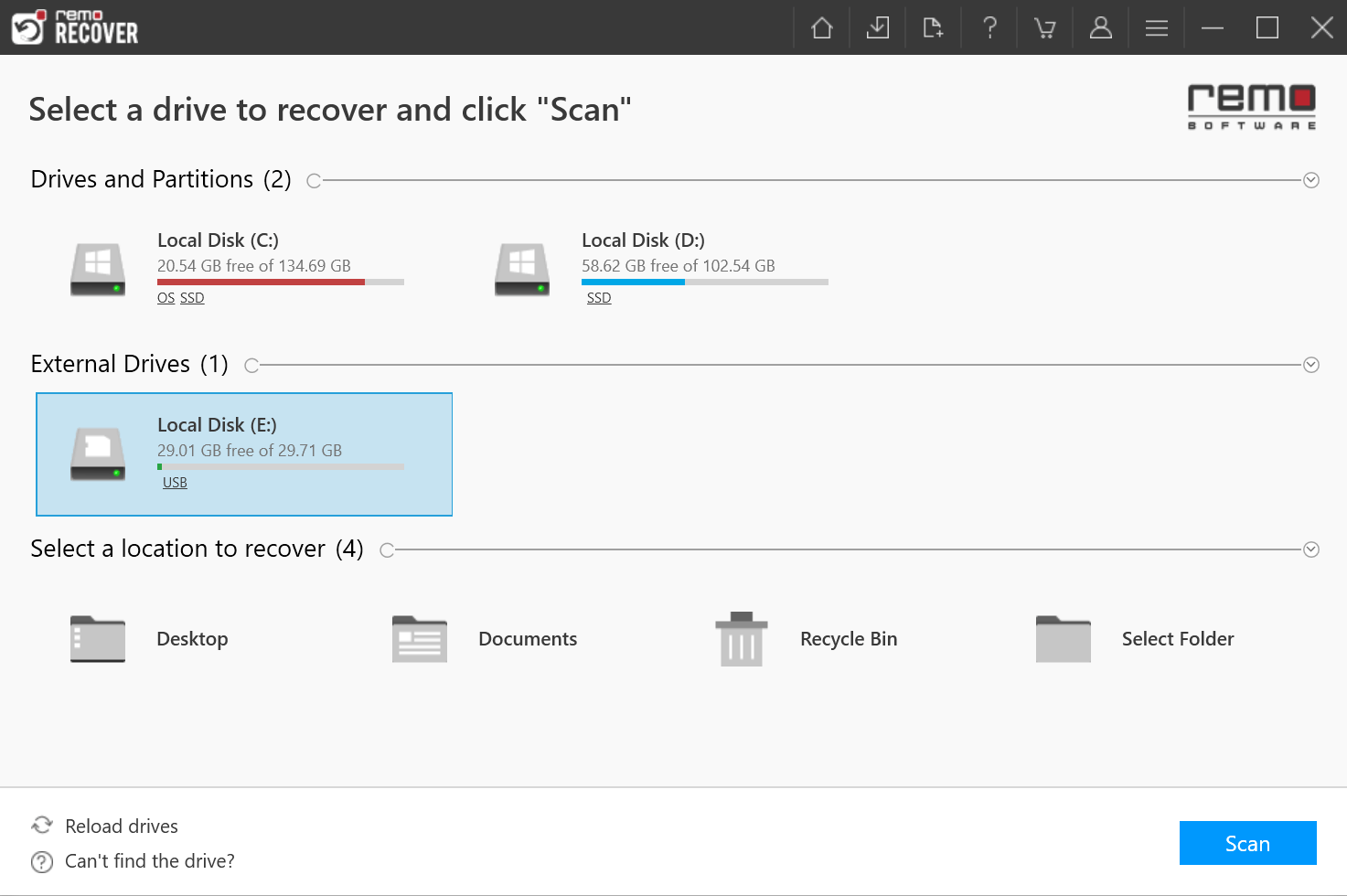

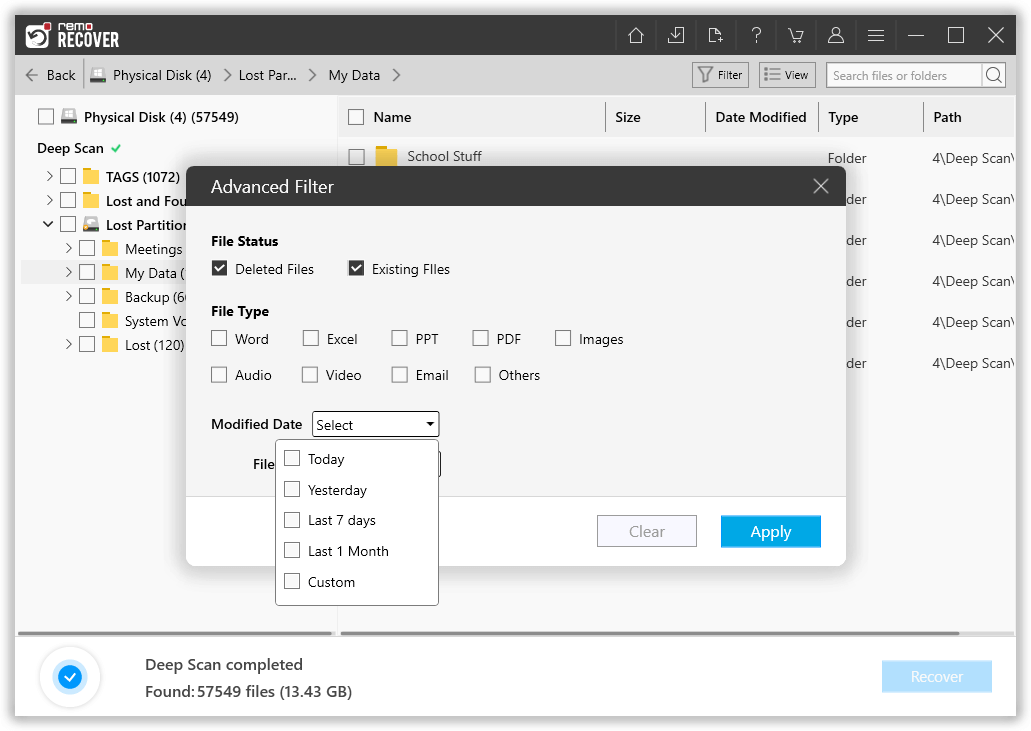


NOTE: Assurez-vous de choisir un emplacement différent et sûr pour éviter de perdre à nouveau les photos.
Here are some tips to avoid issues where photos keep disappearing from an SD card:
Cartes SD de qualité: Achetez des cartes SD de marque et assurez-vous qu'elles ne sont pas contrefaites pour éviter les problèmes de panne de carte SD, car les fausses cartes SD ont plus de risques de panne et de corruption.
Ne remplissez pas la carte SD: Évitez de remplir complètement la carte SD, car cela peut entraîner une fragmentation et d'autres erreurs. Assurez-vous qu'il y a suffisamment d'espace pour que la carte SD fonctionne correctement.
Sauvegardes: N'oubliez pas que les cartes SD ne sont pas le périphérique de stockage de données ultime. Effectuez des sauvegardes de photos et de fichiers importants sur le stockage cloud ou sur un disque dur externe pour préserver vos données à tout moment.
Scanner des cartes SD: Utilisez régulièrement un outil antivirus mis à jour pour analyser les cartes SD à la recherche de virus et de logiciels malveillants afin de prévenir les attaques..
Si vous avez chéri et conservé des images qui manquent aujourd’hui, les perdre serait une déception. Cet article a pour but de répondre à votre question (Comment retrouver mes photos sur ma carte SD ?) en fournissant les solutions les plus efficaces et éprouvées. Que vous choisissiez d'utiliser un logiciel spécialisé comme Remo Recover ou de suivre des techniques de récupération manuelle, vous trouverez les conseils dont vous avez besoin pour récupérer vos images manquantes..
Questions fréquemment posées
Pour récupérer les données d'une carte SD morte, vous devrez utiliser un logiciel de récupération de données.
Si les photos ne sont pas visibles sur la galerie, cela peut être dû à:
1. Incompatibilité SD
2. Attribut caché
3. Fichiers supprimés
Essayez de consulter un service professionnel de récupération de données pour récupérer les données de la carte SD cassée.
Pourquoi choisir Remo?
100% safeSecure
100% SatisfactionGuarantee
10 Million+Downloads
Free TechSupport
Live Chat24/7 Support